Comment ouvrir des pièces jointes dans Outlook 2013 sans souris
Parfois, vous ne pouvez pas atteindre votre souris et d'autresil est parfois plus pratique d'utiliser le clavier. Si vous êtes un utilisateur expérimenté et suivez le chemin du clavier kung fu, cette astuce groovy est une nécessité pour Outlook 2013. Et cela fonctionne également dans Outlook 2010 et 2007.
Si vous n'avez pas de souris à portée de main, vous pouvez utiliser la touche Tab pour sélectionner la colonne de message, puis utiliser les touches fléchées + Entrée pour sélectionner le message que vous souhaitez ouvrir.

À partir d'ici, utilisez le bouton de tabulation jusqu'à ce que le bouton Message soit mis en surbrillance sur la même ligne que les pièces jointes.
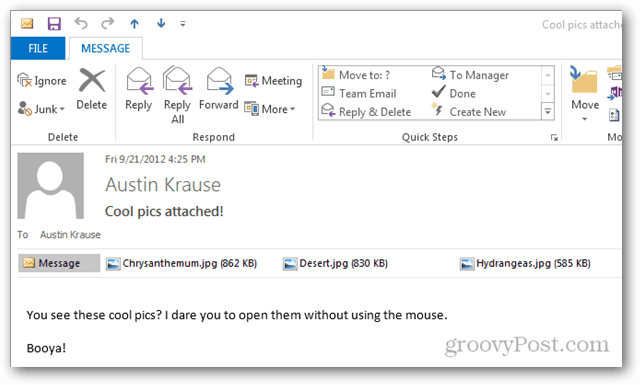
Utilisez ensuite les touches fléchées gauche ou droite pour sélectionner la pièce jointe souhaitée et appuyez sur Entrée pour l'ouvrir. Remarquez sur ma pièce jointe qu'elle affiche un aperçu.
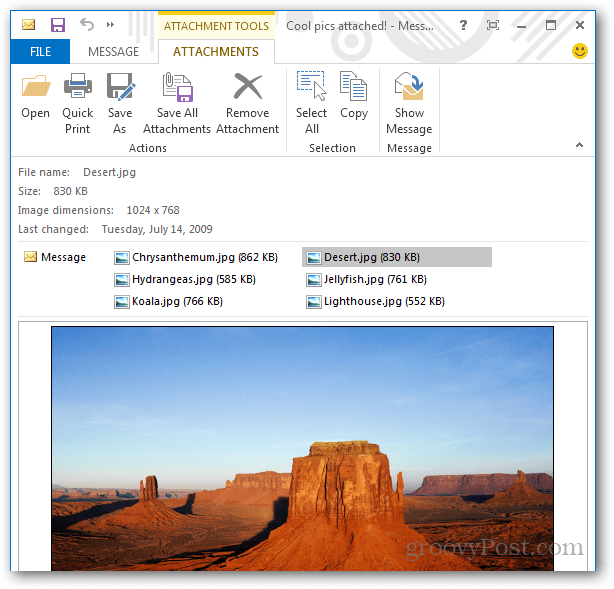
Les versions précédentes ne montraient que des aperçus d'image, mais Outlook 2013 ouvrira une version visible des fichiers Microsoft Office dans le volet de messagerie. Voici un document Word ouvert dans Outlook.
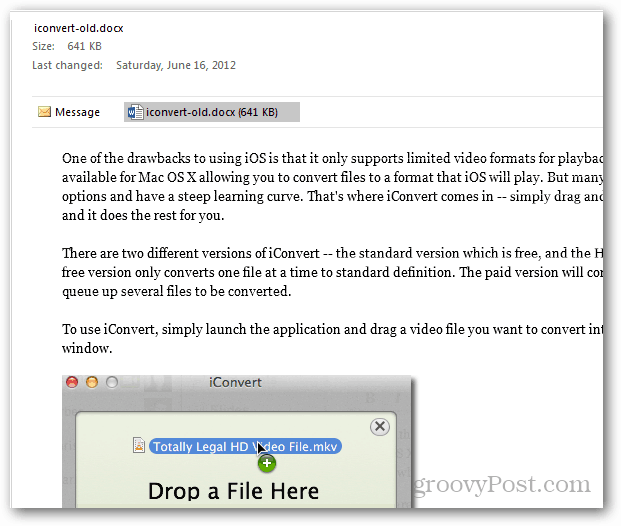
C'est tout ce qu'on peut en dire. Amusez-vous à ouvrir des pièces jointes dans Outlook 2013 sans souris!










laissez un commentaire